Это уже второй урок на нашем сайте на тему как сделать картину из фото в фотошопе. Первый вариант читайте в записи Картина на холсте, в этом уроке применяется другая техника обработки фото.
Результат урока:
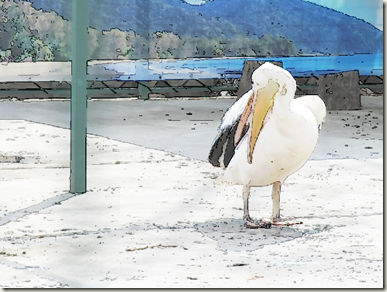
Этапы создания картины из фото в фотошопе:
- Откройте фотографию в программе.
- Создайте 3 копии основного слоя. Для этого нужно 3 раза нажать сочетание клавиш CTRL + J или перенести копируемый слоя на иконку создания нового слоя в палитре слоев 3 раза.
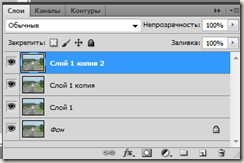
- Отключите видимость верхних двух слоев и сделайте активным Слой 1 (второй снизу). У вас получится следующее:

- Примените к активному слою фильтр Шпатель (Фильтр –> Имитация –> Шпатель, или в английском фотошопе Filter> Artistic> Palette Knife) с настройками:
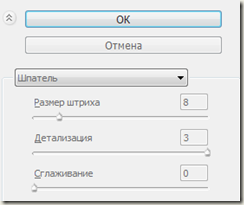
Получим результат:

- Изменяем Цветовой тон / Насыщенность будущей картины из фото. Для этого применим команды Изображение –> Корреция –> Цветовой тон /Насыщенность (Image> Adjust> Hue / Saturation). Увеличьте Яркость и Насыщенность фотографии:
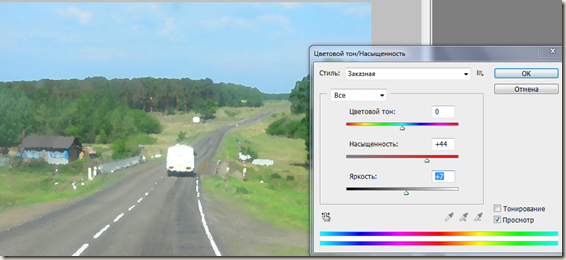
- Примените к этому же слою (Слой 1 в примере) фильтр Размытие по Гауссу со значением размытия 3,0.
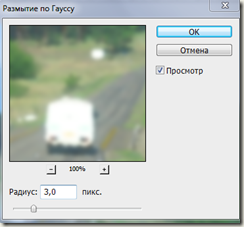
- Сделайте видимым и активным Слой 1 копия (копия слоя выше предыдущего активного) и примените к нему фильтр Сухая кисть (Фильтр –> Имитация –> Сухая кисть, или Filter> Artistic> Dry Brush) с настройками:
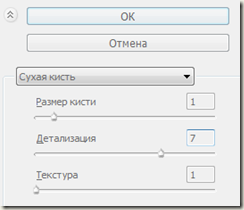
- Сделайте видимым и активным самый верхний слой (Слой 1 копия 2) и примените к нему фильтр “Умное” размытие (Фильтр –> Размытие –> “Умное” размытие, или Blur> Smart Blur), режим “Только края” (Edge Only), значения радиуса и порога такие, чтобы были видны контуры изображения, но без излишних подробностей текстуры и пр. Примерно будут такие значения, как на скриншоте:
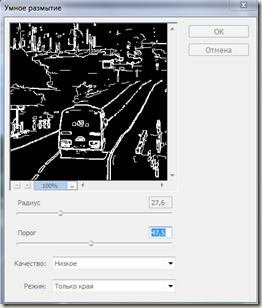
- Инвертируйте верхний слой Изображение –> Коррекция –> Инверсия (CTRL + I) – то, что было черным станет белым, и наоборот. Это еще один способ как оставить только контур изображения.
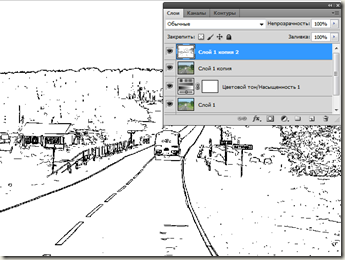
- Если вы захотите усилить контуры, то примените Фильтр –> Имитация –> Очерченные края (Filter> Artistic> Poster Edges) с настройками:
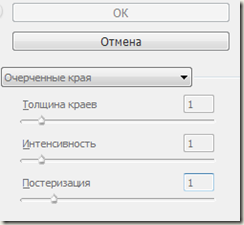
- Осталось лишь поменять режим смешивания каждого слоя на Мягкий свет. При необходимости подкорректируйте настройки Цветового тона / Насыщенности.

Надеюсь, что вам понравился наш очередной урок “Картина из фото в фотошопе” русского Photoshop для начинающих. Следите за обновлениями сайта, подписывайтесь. Вас ждут много новых уроков!

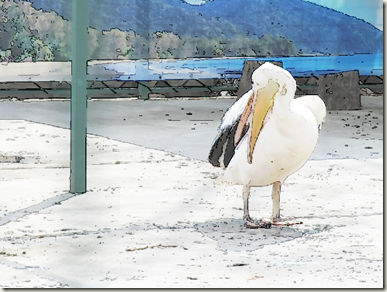
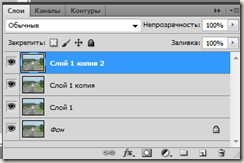

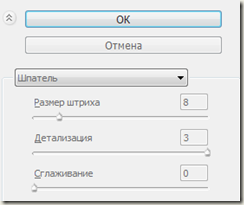

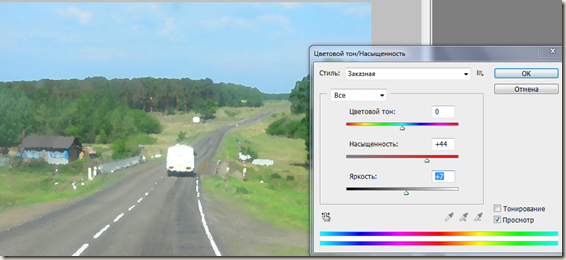
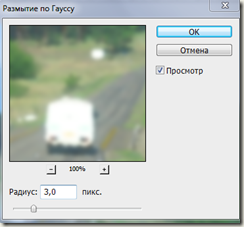
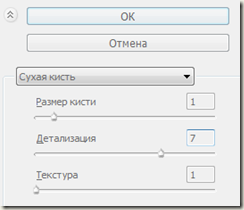
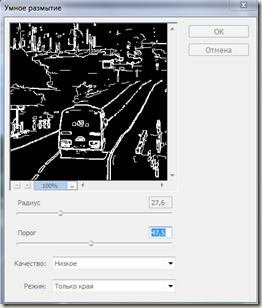
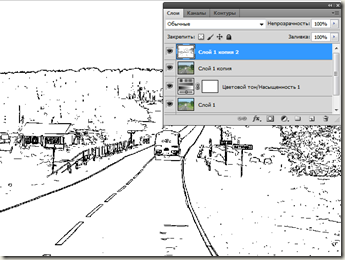
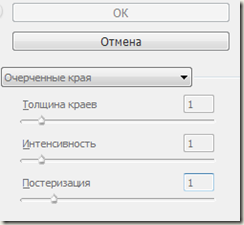






Спасибо! Замечательный урок! Я пока только учусь, но мне всё понятно.
@ Галина:
я очень рада. Если будут возникать какие-нибудь сложности по урокам, то обращайтесь. Обязательно помогу;)
Помоему, это не лучший урок. На картину не похоже.